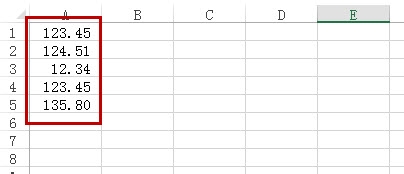1、启动Excel,新建文档如下图所示。

2、单击菜单栏“文件”,然后在打开导航栏中单击“选项”。

3、打开“选项”对话框,单击左侧导航中的“高尽谮惋脑级”,在右侧栏中将“自动插入小数点”前复选框选中,并设置好“位数”(如2位),然后单击“确定”即可。

4、这时候在表格的单元格中输入数值,就自动插入小数点了。例如如输入“12345”则显示为“123.45”,输入“13580”则显示“135.8”。我们发现数据的最后两位自动为小数了。

5、输入“13580”则显示“135.8”,如何让其显示为“135.80”呢,就需要设置单元格格式了。选中该列,右击选择“设置单元格格式”。

6、打开“单元格格式”对话框,在“数字”选项卡下,将“分类”中选择“数值”,在右侧将“小数位数”设置为“2”即可,然后单击“确定”。
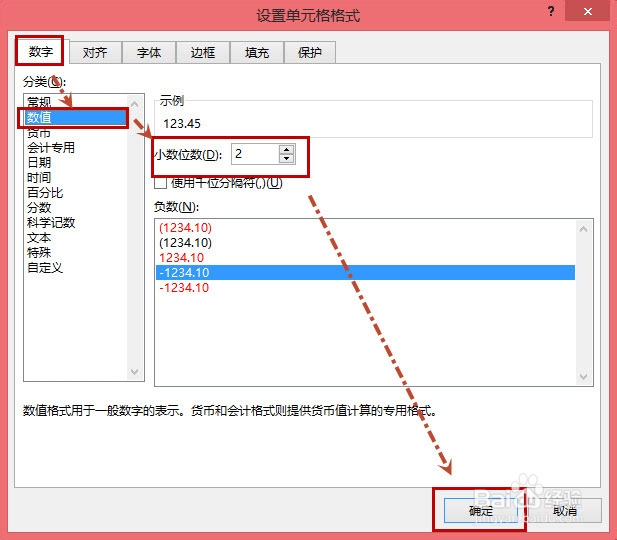
7、现在效果如下图所示。